
Kontinuita je nová sada funkcí, která umožňuje vlastníkům zařízení Apple (iPhone, iPad, iPod Touch, Mac) k okamžitému a bez námahy přenášet práci, texty a hovory a také nastavovat osobní hotspoty mezi zařízeními. Tady je to, co to všechno znamená a jak to používat.
Kontinuita je vlastně název technologie, která zahrnuje všechny její funkce, mezi něž patří předání, přesměrování telefonního hovoru, přesměrování textu a osobní hotspot. Tyto funkce umožňují komukoli, kdo používá Mac, vytvořit e-mail, procházet webovou stránku, upravovat kontakt a další věci a poté jej přenést do zařízení iOS nebo dokonce do jiného Macu.
Naopak, pokud používáte iPhone a telefonujete nebo se účastníte vzrušené textové konverzace a chcete si sednout k počítači Mac a pokračovat v mluvení nebo psaní textových zpráv, můžete to udělat také. Kontinuita je velmi univerzální a stejně jako mnoho jiného v ekosystému Apple prostě funguje.
Osobní hotspot vám navíc umožňuje používat datové připojení iPhonu bez nutnosti zadávat heslo, i když je zařízení v režimu spánku.
Slovo o požadavcích
Než vyskočíte a nadšeně oznámíte: „Hele, mám Mac a iPhone,“ měli bychom vám říci, že Apple ukládá požadavky na hardware, který může používat Continuity.
Na webu podpory společnosti Apple, na kterém Macy mohou využívat funkce Continuity, je uveden seznam.
- MacBook Air (polovina roku 2012 a novější)
- MacBook Pro (polovina roku 2012 a novější)
- iMac (konec roku 2012 a novější)
- Mac mini (konec roku 2012 a novější)
- Mac Pro (konec roku 2013)
A zde je seznam Apple, která zařízení iOS jsou kompatibilní.
- iPhone 5 nebo novější
- iPhone 4s (pouze sdílení hovorů z iPhone)
- iPad (4. generace), iPad Air, iPad Air 2
- iPad mini, iPad mini s displejem Retina, iPad mini 3
- iPod touch (5. generace)
Kromě toho, pokud chcete používat funkce Telefonní volání a SMS, musíte používat iOS 8 (SMS vyžaduje iOS 8.1) a OS X Yosemite a mít aktivovaný tarif operátora.
Nastavení všeho
Se všemi těmi suchými technickými informacemi, které jsou mimo provoz, pojďme diskutovat o tom, jak nastavit OS X a iOS 8, aby všechny funkce Continuity fungovaly správně.
Abyste mohli Handoff používat, musí vaše zařízení splňovat následující kritéria: všechna musí být přihlášena ke stejnému účtu iCloud, musí být ve stejné síti WiFi a spárována přes Bluetooth. Chcete-li to v systému iOS zkontrolovat, otevřete Nastavení.
Zde si všimneme naší sítě Wi-Fi a účtu iCloud.

Když jste v Nastavení, klepněte na kategorii „Obecné“ a zkontrolujte, zda je v části „Předání a navrhované aplikace“ povoleno předávání.
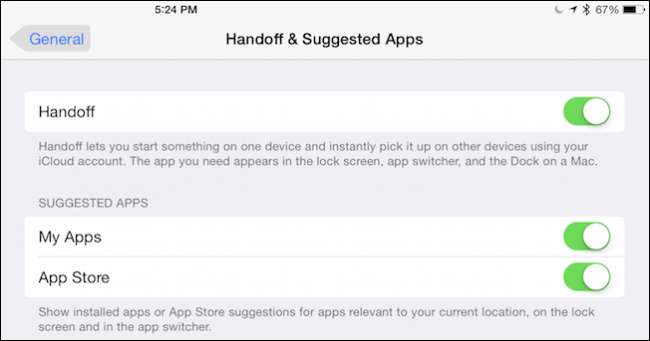
Při přechodu na náš Mac již víme, že je spárován a připojen k našemu iPadu, takže nám zbývá zkontrolovat naši Wi-Fi.
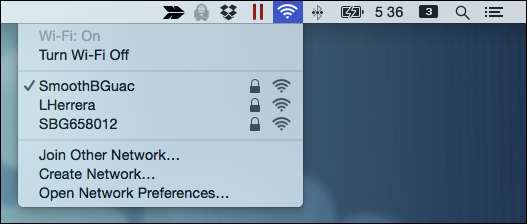
A také, pokud otevřeme naše Předvolby systému a klikneme na „iCloud“, uvidíme, ke kterému účtu byly připojeny.

Jedna poslední věc, kterou je třeba zkontrolovat, je, zda je povolen Handoff, který se stejně jako v systému iOS nachází pod obecným nastavením.
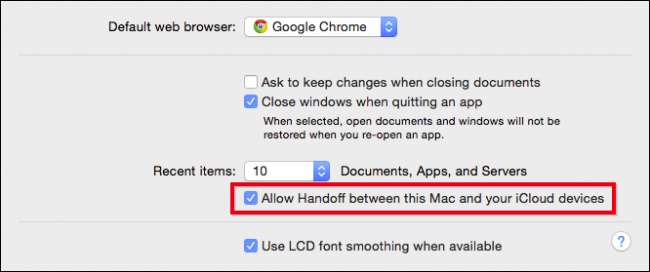
Všechno se odhlásí, jak má. Pravděpodobně už víte, jak jsou vaše zařízení nastavena a k čemu jsou připojena, ale pokud by vám Handoff okamžitě nepracoval nebo narazíte na nějaký problém, budou to nejprve položky, které chcete vyřešit.
Používání služby Handoff
Pro Handoff jednoduše použijete jednu z podporovaných aplikací: Mail, Safari, Mapy, Zprávy, Připomenutí, Kalendář, Kontakty, Stránky, Čísla a Keynote. Handoff bude fungovat také s některými aplikacemi třetích stran, zejména s Google Chrome.
Chcete-li s Handoffem dělat cokoli, nejprve spusťte něco, co může pokračovat na jiném zařízení. Začněme například e-mailovou zprávu.
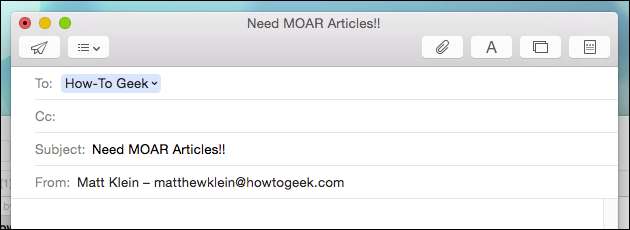
Rozhodli jsme se, že nám bude příjemnější dokončit tento e-mail na iPadu. Za normálních okolností bychom to nemohli udělat, protože koncepty pošty se ukládají lokálně, ale s funkcí Handoff vše, co děláme, je přejetí prstem nahoru na ikonu Handoff, která se zobrazí na uzamčené obrazovce. V tomto příkladu je to obálka, protože rozdáváme e-mail.

Když odemknete zařízení, otevře se vaše poštovní aplikace a váš koncept se okamžitě otevře v aplikaci Pošta.
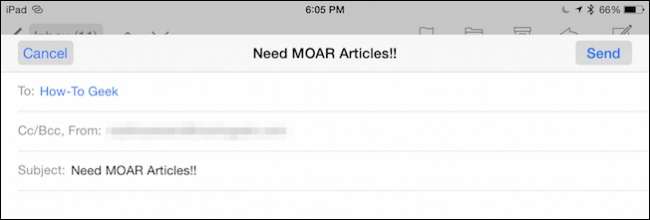
Podobně se můžete kdykoli vrátit zpět do svého Macu, protože když používáte Mail v zařízení iOS, na levém konci doku se zobrazí ikona.

Jednoduše klikněte na toto tlačítko a můžete pokračovat v psaní e-mailu na počítači Mac.
Chcete-li jet domů, otevřete webovou stránku v zařízení iOS a všimněte si, že se v doku zobrazí ikona Handoff (v tomto případě je to ikona Chrome, protože to je náš výchozí prohlížeč). Kliknutím na tuto ikonu se vaše webová stránka otevře tam, kde jste na iPadu nebo iPhone přestali.

Chcete-li předat karty Chrome z OS X do iOS, musíte použít Safari.
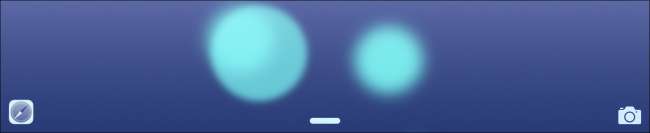
Jak jsme již zmínili, tento postup předání můžete provést s jakoukoli z výše zmíněných aplikací, ale můžete provádět pouze jednu aplikaci najednou, což znamená, že pokud procházíte web a vytváříte e-mail, můžete pouze předat webovou stránku nebo e-mail, ale ne oba současně.
S aplikací Handoff také roste počet aplikací třetích stran, takže se neomezujete pouze na to, co je předinstalováno ve vašem počítači Mac nebo iPhone.
Osobní hotspot
Díky osobnímu hotspotu můžete snadno sdílet mobilní datové připojení iPadu nebo iPhonu. Jednoduše musíte být ve stejné síti Wi-Fi a účtu iCloud. Vaše zařízení iOS s povolenými mobilními daty a osobním hotspotem se objeví mezi ostatními přístupovými body Wi-Fi z řádku nabídek v systému OS X.
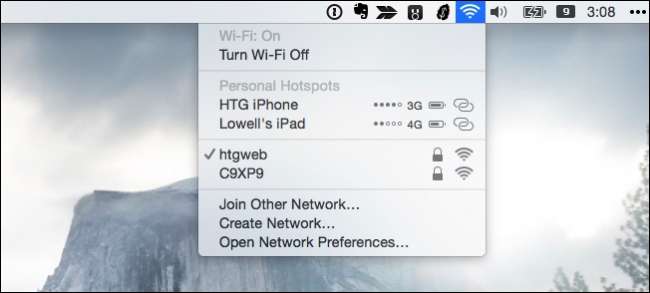
K připojení k osobnímu hotspotu nemusíte zadávat heslo, protože vše, co je uloženo na iCloudu, se jednoduše připojte a můžete začít.
Přeposílání textových zpráv
Předávání textových zpráv je další elegantní funkce, kterou můžete použít. Díky tomu můžete na svém počítači Mac automaticky zobrazovat textové zprávy prostřednictvím aplikace Zprávy. Pokud je tedy váš iPhone v jiné místnosti nebo jej nemůžete okamžitě najít, stále můžete přijímat a odpovídat na SMS.
Chcete-li to nastavit, musíte povolit odesílání textových zpráv na kompatibilní zařízení v nastavení Zprávy na vašem zařízení iOS.
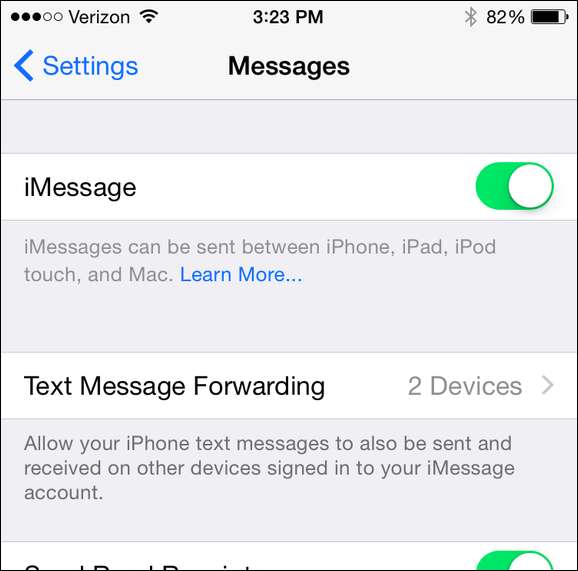
Poté, kdykoli vám někdo pošle textovou zprávu, budete dostávat textové zprávy na počítači Mac PC prostřednictvím aplikace Zprávy.
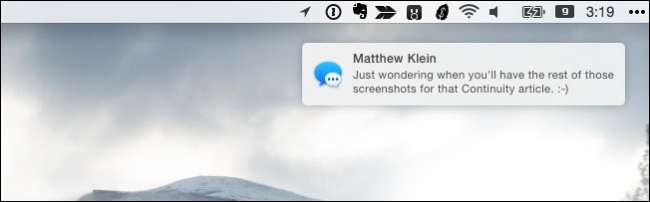
Pak stačí použít Zprávy místo toho, abyste museli mít mobilní zařízení v ruce.
Přesměrování hovorů
A konečně, podobně jako přesměrování textových zpráv je přesměrování telefonních hovorů. Tato funkce umožňuje uskutečňovat a přijímat telefonní hovory prostřednictvím aplikace FaceTime na vašem počítači Mac. Chcete-li to povolit, musíte se ujistit, že je v nastavení FaceTime zapnuta možnost „iPhone Cellular Calls“.
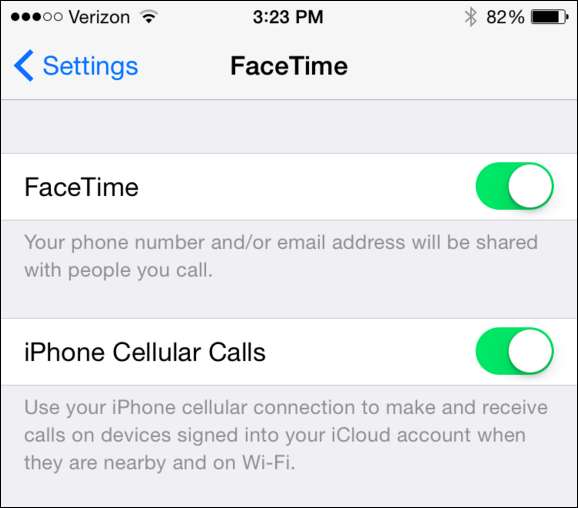
Nyní se opět může účastnit jakékoli zařízení, které je připojeno ke stejné síti Wi-Fi a účtu iCloud.
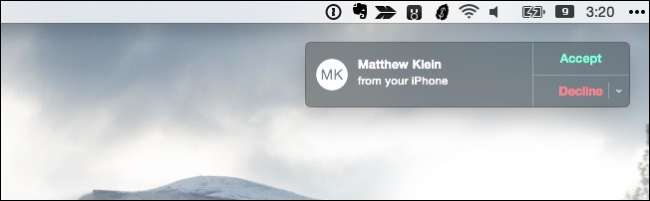
Je to opět skvělá funkce, pokud váš telefon není okamžitě k dispozici nebo se vám prostě nechce vstávat z počítače, aby běžel a odpovídal na telefonní hovor.
Kontinuita představuje velký krok vpřed pro interoperabilitu zařízení, i když funguje pouze se zařízeními Apple. To samozřejmě není velký problém, pokud jste uživatelem Apple, ale pokud používáte Android nebo Windows, máte smůlu. Kontinuita je stále čistá, zejména pokud můžete využít všech jejích funkcí.
Rádi bychom od vás nyní slyšeli. Používáte kontinuitu? Z jaké funkce nejvíce využíváte? Jaké další aplikace třetích stran, které jste objevili, fungují s Handoffem? Naše diskusní fórum je otevřené a vítáme vaši zpětnou vazbu.







